小编告诉你win10怎么设置输入法
分类:win10教程 发布时间:2017-10-06 15:07:45
什么是默认的输入法,所谓默认的输入法就是进入系统后一打字就是你想的那一种输入法。操作起来方便,是我们喜爱的那种输入法,怎么去设置win10的输入法呢?可能没多少人会去注意这一块的操作步骤。下面,小编给大家演示win10怎么设置输入法的操作步骤。
输入法选择多反而是一种烦恼,因为并不是都是自己想要的输入法,设置默认输入法后,在开机后就直接打开默认输入法使用更加方便。那么Win10的默认输入法在哪里设置,又如何设置自己喜欢的输入法为默认输入法。关于win10怎么设置输入法,小编带来以下的教程。
win10怎么设置输入法图文教程
首先,在搜索框中输入“控制面板”,点击打开。(也可以使用其他方式打开)
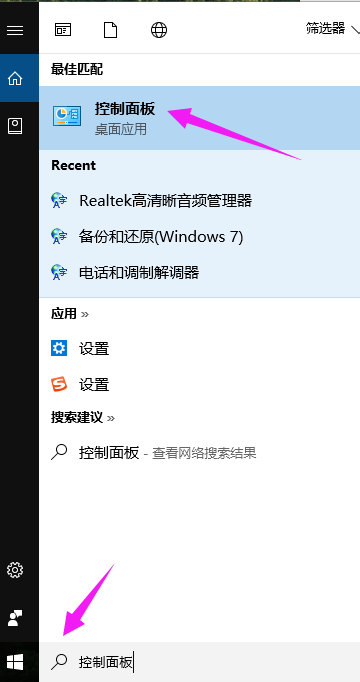
win10界面1
点击“时钟、语言和区域”下的“更换输入法”
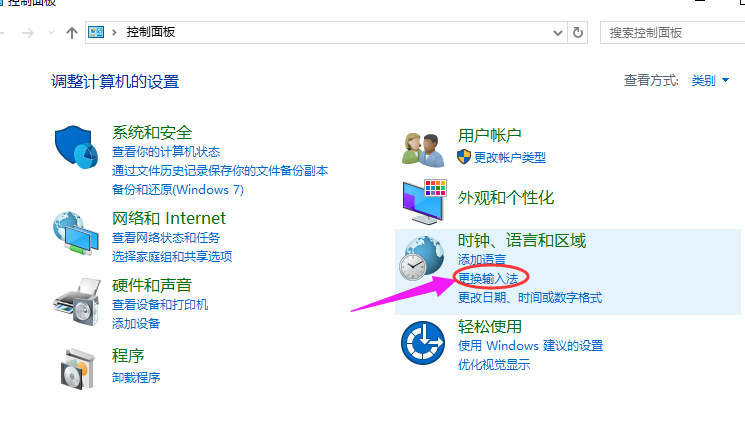
win10界面2
点击【高级设置】
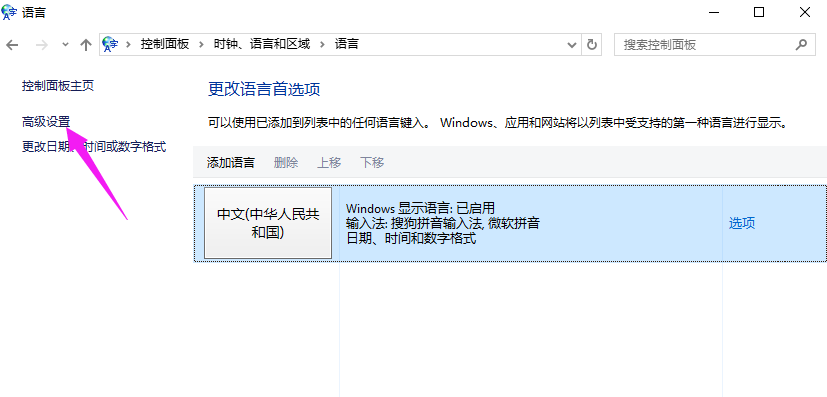
win10界面3
进入输入法的高级设置,选择替代默认输入法。
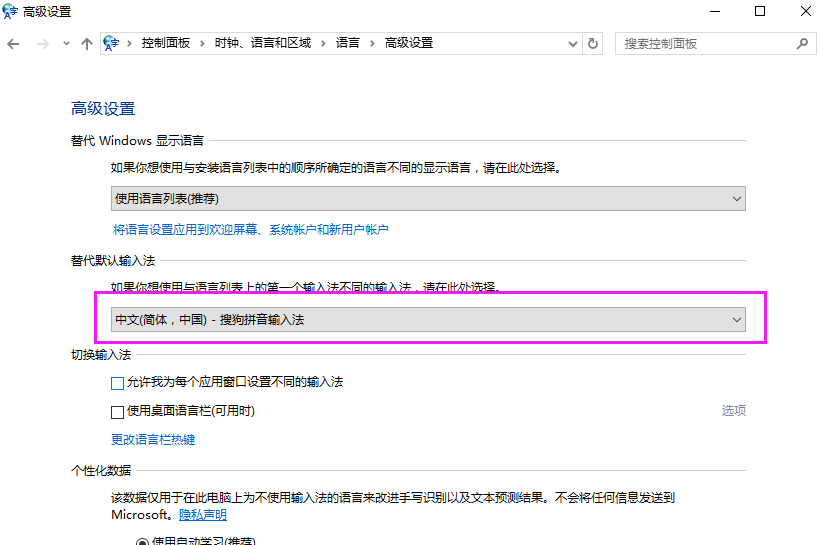
win10界面4
点击【保存】,如果不能马上达到默认输入法的效果建议重启一下。
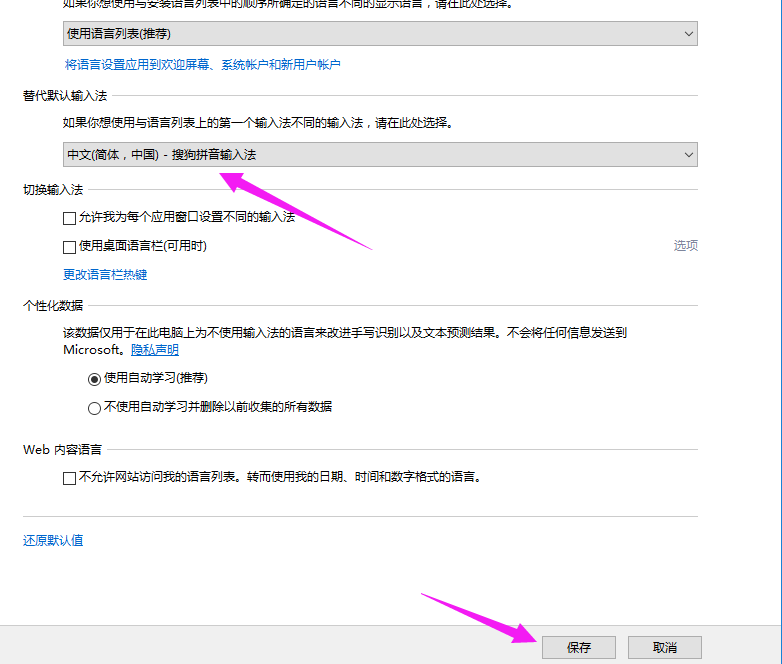
win10界面5
以上就是设置win10输入法的操作步骤了,需要其他的教程也可以自“魔法猪一键重装系统”官网上查找到。






 立即下载
立即下载







 魔法猪一健重装系统win10
魔法猪一健重装系统win10
 装机吧重装系统win10
装机吧重装系统win10
 系统之家一键重装
系统之家一键重装
 小白重装win10
小白重装win10
 杜特门窗管家 v1.2.31 官方版 - 专业的门窗管理工具,提升您的家居安全
杜特门窗管家 v1.2.31 官方版 - 专业的门窗管理工具,提升您的家居安全 免费下载DreamPlan(房屋设计软件) v6.80,打造梦想家园
免费下载DreamPlan(房屋设计软件) v6.80,打造梦想家园 全新升级!门窗天使 v2021官方版,保护您的家居安全
全新升级!门窗天使 v2021官方版,保护您的家居安全 创想3D家居设计 v2.0.0全新升级版,打造您的梦想家居
创想3D家居设计 v2.0.0全新升级版,打造您的梦想家居 全新升级!三维家3D云设计软件v2.2.0,打造您的梦想家园!
全新升级!三维家3D云设计软件v2.2.0,打造您的梦想家园! 全新升级!Sweet Home 3D官方版v7.0.2,打造梦想家园的室内装潢设计软件
全新升级!Sweet Home 3D官方版v7.0.2,打造梦想家园的室内装潢设计软件 优化后的标题
优化后的标题 最新版躺平设
最新版躺平设 每平每屋设计
每平每屋设计 [pCon planne
[pCon planne Ehome室内设
Ehome室内设 家居设计软件
家居设计软件 微信公众号
微信公众号

 抖音号
抖音号

 联系我们
联系我们
 常见问题
常见问题



